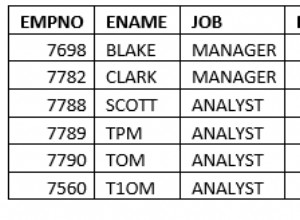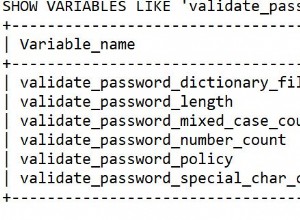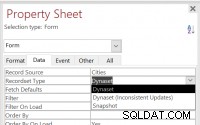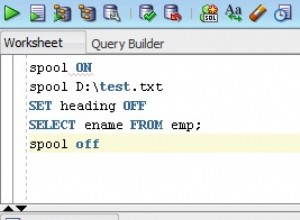SQL सर्वर ODBC ड्राइवर आपको Linux और UNIX प्लेटफॉर्म पर Oracle को SQL सर्वर या SQL Azure से कनेक्ट करने में सक्षम बनाता है। यदि आप अपने क्लाइंट एप्लिकेशन से SQL सर्वर पर नेटवर्क कनेक्शन को एन्क्रिप्ट करने का निर्णय लेते हैं, या आप SQL Azure का उपयोग कर रहे हैं, तो आपको ड्राइवर के TLS संस्करण का उपयोग करने की आवश्यकता है, जो SQL सर्वर ODBC ड्राइवर वितरण में शामिल है।
यदि आप SQL सर्वर ODBC ड्राइवर के TLS संस्करण का उपयोग SQL सर्वर इंस्टेंस से कनेक्ट करने के लिए नहीं करते हैं जिसे एन्क्रिप्टेड कनेक्शन का अनुरोध करने के लिए कॉन्फ़िगर किया गया है, तो आपको यह त्रुटि मिलेगी:
Client unable to establish connection: SSL requested but not supported
यदि आप पहले से ही Oracle के साथ Easysoft SQL Server ODBC ड्राइवर का उपयोग कर रहे हैं:
- SQL सर्वर डेटा स्रोत में
HS_FDS_CONNECT_INFOद्वारा इंगित किया गया है आपकेinitSID.ora, निम्नलिखित परिवर्तन करें:Driverबदलें से:Driver = Easysoft ODBC-SQL Server
को:
Driver = Easysoft ODBC-SQL Server SSL
- इन पंक्तियों को जोड़ें:
Encrypt = Yes TrustServerCertificate = Yes
- यदि आप
initSID.ora,HS_FDS_SHAREABLE_NAMEमें परिवर्तन करें का मान:install_dir/easysoft/sqlserver/lib/libessqlsrv_ssl.so
- Oracle श्रोता को पुनरारंभ करें।
यदि आप एक नए उपयोगकर्ता हैं:
- उस मशीन पर SQL सर्वर ODBC ड्राइवर स्थापित और लाइसेंस करें जहाँ Oracle स्थापित है।
स्थापना निर्देशों के लिए, ODBC ड्राइवर दस्तावेज़ीकरण देखें।
नोट आपको अपनी मशीन पर यूनिक्सोडबीसी ड्राइवर मैनेजर स्थापित करने की आवश्यकता है। Easysoft वितरण में unixODBC ड्राइवर प्रबंधक का एक संस्करण शामिल है जिसके साथ Easysoft SQL Server ODBC ड्राइवर का परीक्षण किया गया है। Easysoft ड्राइवर सेटअप प्रोग्राम आपको unixODBC इंस्टॉल करने का विकल्प देता है।
- /etc/odbc.ini में एक ODBC डेटा स्रोत बनाएं जो उस SQL सर्वर डेटाबेस से जुड़ता है जिसे आप Oracle® से एक्सेस करना चाहते हैं। उदाहरण के लिए:
[SQLSERVER_SAMPLE] Driver = Easysoft ODBC-SQL Server SSL Server = my_machine\SQLEXPRESS User = my_domain\my_user Password = my_password # If the database you want to connect to is the default # for the SQL Server login, omit this attribute Database = Northwind Encrypt = Yes TrustServerCertificate = Yes
- नए डेटा स्रोत का परीक्षण करने के लिए isql का उपयोग करें। उदाहरण के लिए:
cd /usr/local/easysoft/unixODBC/bin ./isql.sh -v SQLSERVER_SAMPLE
प्रांप्ट पर, तालिकाओं की सूची प्रदर्शित करने के लिए "सहायता" टाइप करें। बाहर निकलने के लिए, खाली प्रॉम्प्ट लाइन में रिटर्न दबाएं।
यदि आप कनेक्ट करने में असमर्थ हैं, तो सहायता के लिए इस लेख को देखें।
- एक DG4ODBC init फ़ाइल बनाएँ। ऐसा करने के लिए,
hs/admin. में बदलें उपनिर्देशिका। उदाहरण के लिए:cd $ORACLE_HOME/product/11.2.0/xe/hs/admin
फ़ाइल की एक प्रति बनाएँ
initdg4odbc.ora. नई फ़ाइल को नाम देंinitmssql.ora। - सुनिश्चित करें कि ये पैरामीटर और मान आपकी init फ़ाइल में मौजूद हैं:
HS_FDS_CONNECT_INFO = var>my_mssql_odbc_dsn
बदलें my_mssql_odbc_dsn एक SQL सर्वर ODBC ड्राइवर डेटा स्रोत के नाम के साथ जो लक्ष्य SQL सर्वर आवृत्ति से जुड़ता है। उदाहरण के लिए
HS_FDS_CONNECT_INFO = "SQLSERVER_SAMPLE"
- टिप्पणी करें कि DG4ODBC ट्रेसिंग सक्षम है। उदाहरण के लिए:
#HS_FDS_TRACE_LEVEL = <trace_level>
listener.oraमें एक प्रविष्टि जोड़ें जो DG4ODBC के लिए एक SID_NAME बनाता है। उदाहरण के लिए:SID_LIST_LISTENER = (SID_LIST = (SID_DESC= (SID_NAME=mssql) (ORACLE_HOME=$ORACLE_HOME) (PROGRAM=dg4odbc) ) )- एक DG4ODBC प्रविष्टि को
tnsnames.oraमें जोड़ें जो पिछले चरण में बनाए गए SID_NAME को निर्दिष्ट करता है। उदाहरण के लिए:MSSQL = (DESCRIPTION = (ADDRESS = (PROTOCOL = TCP)(HOST = oracle_host)(PORT = 1521)) (CONNECT_DATA = (SID = mssql) ) (HS = OK) )बदलें oracle_host अपने Oracle® मशीन के होस्ट नाम के साथ।
- Oracle® श्रोता को प्रारंभ (या पुनः आरंभ) करें। उदाहरण के लिए:
lsnrctl stop lsnrctl start
- SQL*Plus में अपने Oracle® डेटाबेस से कनेक्ट करें।
- एसक्यूएल*प्लस में, लक्ष्य एसक्यूएल सर्वर इंस्टेंस के लिए एक डेटाबेस लिंक बनाएं। उदाहरण के लिए:
CREATE PUBLIC DATABASE LINK mssqllink CONNECT TO "my_sqlserver_user" IDENTIFIED by "my_password" USING 'mssql'; SELECT * from suppliers@mssqllink
नोट
- यदि आपको Oracle® से SQL सर्वर से कनेक्ट करने में समस्या आ रही है, तो DG4ODBC ट्रेसिंग सक्षम करें और
hs/logपर लिखी गई ट्रेस फ़ाइलों की जांच करें। निर्देशिका। DG4ODBC ट्रेसिंग को सक्षम करने के लिए, लाइन जोड़ेंHS_FDS_TRACE_LEVEL = DEBUGकरने के लिएinitmssql.oraऔर फिर Oracle® श्रोता को प्रारंभ/पुनरारंभ करें। अगरlogनिर्देशिका मौजूद नहीं है, इसे बनाएं। उदाहरण के लिए:mkdir log chmod +w log